Chociaż Windows 7 Start Search może intuicyjniewyszukiwać pliki na podstawie różnych atrybutów i właściwości, nadal nie ma wielu możliwości wyszukiwania zawartości folderów, plików i plików. Użytkownicy zajmujący się ogromnymi dyskami twardymi i nośnikami pamięci zależą od zewnętrznych narzędzi wyszukiwania, które oprócz tego, co oferuje Windows 7 Search, oferuje wiele innych przydatnych opcji zawężania wyników wyszukiwania. Jednym z takich zaawansowanych narzędzi jest XS Szukaj która nie uruchamia żadnej usługi indeksowaniatło do kompilacji zapisanych plików i listy folderów. Oprócz wszystkich podstawowych i zaawansowanych kryteriów wyszukiwania, umożliwia użycie operatorów logicznych do ograniczenia horyzontu wyszukiwania. Za pomocą funkcji AND można zdefiniować rozmiar pliku w bajtach, KB, MB i GB. Na przykład za pomocą XSearch można użyć wartości większej niż, mniejszej niż równej, większej niż równej i równej kryteriom, aby znaleźć wszystkie pliki, mieszczące się w określonym zakresie wielkości.
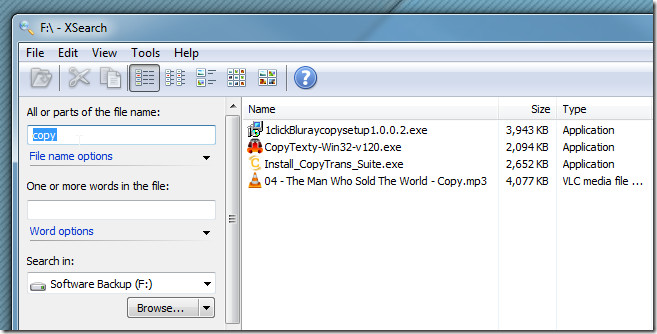
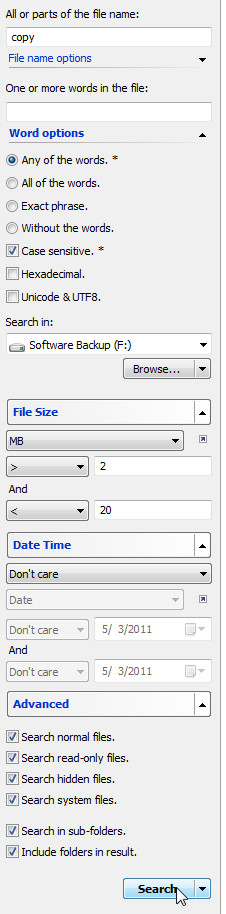
Ponadto niektóre dodatkowe opcje, takie jak wyszukiwaniedostępne są również normalne pliki, pliki tylko do odczytu, pliki systemowe, aby uwzględnić wszystkie typy plików, które na ogół nie są uwzględniane w wynikach wyszukiwania. Przenosi wyszukiwanie zawartości plików na wyższy poziom, możesz także wyszukiwać w plikach znaki Unicode / UTF 8 i szesnastkowe. Wyniki wyszukiwania są wyświetlane z kompletnymi atrybutami pliku i mogą być eksportowane jako zwykły plik tekstowy. Integruje się z powłoką Windows, ułatwiając wyszukiwanie plików i folderów z menu kontekstowego po kliknięciu prawym przyciskiem myszy z zapisanymi ustawieniami wyszukiwania.
Po uruchomieniu aplikacji wybierz ShellRozszerzenie z menu Narzędzia i zarejestruj integrację menu klikając prawym przyciskiem myszy. Teraz możesz określić lokalizację z lewego paska bocznego lub kliknąć folder lub dysk prawym przyciskiem myszy, aby wyszukiwać pliki i foldery. Wszystkie opcje związane z wyszukiwaniem są ułożone na lewym pasku bocznym. W obszarze Opcje nazw plików określ, której części pliku (ów) powinien szukać. Podobnie w opcjach programu Word możesz uwzględnić wyniki szesnastkowe, UTF 8, dokładną frazę lub dowolne z wprowadzonych słów kluczowych. Opcje wyszukiwania według rozmiaru i daty i godziny pliku pozwalają różnym operatorom zastosować warunki związane z rozmiarem, datą i czasem.
Sekcje zaawansowane dotyczą wyszukiwania plikówwedług różnych atrybutów, takich jak „tylko do odczytu”, „ukryty” i uwzględniający pliki systemowe. Wyniki wyszukiwania są wyświetlane w oknie głównym wraz z atrybutami rozmiaru, typu pliku, folderu nadrzędnego, utworzonych i daty ostatniej wizyty. Główny pasek narzędzi przenosi różne ustawienia widoku i inne opcje plików, takie jak otwieranie, wycinanie i kopiowanie wybranych plików i folderów.
XMenu domyślnie zapisuje historię wyszukiwania, jednak w Opcjach można włączyć ustawienie Prywatność. Tutaj możesz także włączać / wyłączać dostępne funkcje wyszukiwania i kontrolować prędkość wyszukiwania.
XSearch działa w systemach Windows XP, Windows Vista i Windows 7.
Pobierz XSearch












Komentarze